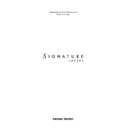Harman Kardon SIGNATURE 2.0 (serv.man14) User Manual / Operation Manual ▷ View online
Utilisation
31
Signature 2.0
Sélection de source
La source en cours de sélection est toujours indiquée sur
l’afficheur (Fig. FPD-4) et peut apparaître sur l’écran (Fig.
OSD-14) quand vous appuyez sur le bouton
l’afficheur (Fig. FPD-4) et peut apparaître sur l’écran (Fig.
OSD-14) quand vous appuyez sur le bouton
Display
x
.
Pour changer de source, appuyez sur les touches fléchées
Source
3
du panneau avant ou sur les sélecteurs de
source
g
de la télécommande.
Quand vous effectuez ces changement, vous ne
sélectionnez pas seulement un signal différent, mais
l’ensemble des paramètres associés au profil défini pour
cette source. Cela inclut le mode surround, les paramètres,
d’effet, la balance, l’inactivité éventuelle des différents
canaux etc. À l’allumage, le Signature 2.0 s’aligne sur les
valeurs par défaut récapitulées page 3. Pour modifier le
profil d’un sélecteur de source, suivez les instructions de la
page 22.
sélectionnez pas seulement un signal différent, mais
l’ensemble des paramètres associés au profil défini pour
cette source. Cela inclut le mode surround, les paramètres,
d’effet, la balance, l’inactivité éventuelle des différents
canaux etc. À l’allumage, le Signature 2.0 s’aligne sur les
valeurs par défaut récapitulées page 3. Pour modifier le
profil d’un sélecteur de source, suivez les instructions de la
page 22.
À l’appel d’une source dont vous avez modifié le profil,
l’afficheur
l’afficheur
)
indiquera le nouveau nom de la source, le
mode surround et le volume sonore (fig. FPD-4). Ces
mêmes données apparaîtront aussi brièvement en
incrustation vidéo (Fig. OSD-16).
mêmes données apparaîtront aussi brièvement en
incrustation vidéo (Fig. OSD-16).
Figure OSD-16
D V D V o l
D o l b y D i g i t a l 1 0
Si cette source sélectionnée est le tuner, l’afficheur du
panneau avant indiquera d’abord le nom de la source et le
mode (Fig. FPD-10), puis basculera sur l’affichage de la
fréquence, du numéro de présélection (si la station est
mémorisée) et du volume (Fig. FPD-11). Ces mêmes
données seront reprises en incrustation vidéo si la fonction
en est activée (Fig. OSD-17).
panneau avant indiquera d’abord le nom de la source et le
mode (Fig. FPD-10), puis basculera sur l’affichage de la
fréquence, du numéro de présélection (si la station est
mémorisée) et du volume (Fig. FPD-11). Ces mêmes
données seront reprises en incrustation vidéo si la fonction
en est activée (Fig. OSD-17).
Figure FPD-10
Figure FPD-11
Figure OSD-17
Quand une station émettant des données RDS est
accordée, son nom (PS) et son type de programme (PTY,
optionnel) apparaissent automatiquement dans les deux
affichages comme montré dans les fig. OSD-25, p.36 et
FPD-14, p.38.
accordée, son nom (PS) et son type de programme (PTY,
optionnel) apparaissent automatiquement dans les deux
affichages comme montré dans les fig. OSD-25, p.36 et
FPD-14, p.38.
Remarque : Vous pourrez parfois noter un léger délai
avant que le mode ne change quand vous appuyez sur un
nouveau bouton de source. Cela est normal et n’indique
aucun problème au niveau de votre équipement.
avant que le mode ne change quand vous appuyez sur un
nouveau bouton de source. Cela est normal et n’indique
aucun problème au niveau de votre équipement.
T u n e r P S e t : 0 1
S t e r e o 9 1 . 5 0 F M
N O V I D E O P R E S E N T
01 91.50 FM . Vol
10
Tuner . Vol
Stereo 10
Utilisation
32
Signature 2.0
Sélection de mode Surround
Les réglages par défaut de l’appareil sont répertoriés dans
le tableau “ Sources “ de l’Appendice A. Si vous voulez
changer le mode appelé automatiquement à l’appel d’une
source donnée, suivez les instructions de la page 23.
le tableau “ Sources “ de l’Appendice A. Si vous voulez
changer le mode appelé automatiquement à l’appel d’une
source donnée, suivez les instructions de la page 23.
Lors de la sélection du mode surround, il est important de
remarquer que les modes Movie et Music créés par le
processeur du Signature 2.0, tout comme les modes Stereo
et Mono +, sont bien disponibles pour les sources
analogiques. D'autres modes, par contre, ne sont
accessibles que pour les sources audionumériques. Le
Dolby Digital, le Dolby Digital Late Night et le Dolby
Digital Mono (réduction mono) ne sont donc PAS
proposés et n'apparaîtront pas dans les menus si vous
sélectionnez une source analogique. Ce choix est délibéré
et cohérent avec le fait que de tels modes sont inopérants
sur des données analogiques.
remarquer que les modes Movie et Music créés par le
processeur du Signature 2.0, tout comme les modes Stereo
et Mono +, sont bien disponibles pour les sources
analogiques. D'autres modes, par contre, ne sont
accessibles que pour les sources audionumériques. Le
Dolby Digital, le Dolby Digital Late Night et le Dolby
Digital Mono (réduction mono) ne sont donc PAS
proposés et n'apparaîtront pas dans les menus si vous
sélectionnez une source analogique. Ce choix est délibéré
et cohérent avec le fait que de tels modes sont inopérants
sur des données analogiques.
Deux sortes de données numériques peuvent être utilisées
avec le Signature 2.0. Les données PCM conventionnelles,
issues d’un lecteur CD ou d’un lecteur de vidéodisque, ou
les données Dolby Digital issues d’un DVD, d’un
décodeur HDTV, de programmes numériques, d’une carte
son d’ordinateur, d’un démodulateur RF externe ou autre.
Bien que les signaux PCM soient numériques, ils ne
présentent que deux canaux, limitant leur utilisation aux
modes Music et Movie, au Dolby Pro Logic et,
naturellement, aux modes Mono +, Stéréo et Mono.
avec le Signature 2.0. Les données PCM conventionnelles,
issues d’un lecteur CD ou d’un lecteur de vidéodisque, ou
les données Dolby Digital issues d’un DVD, d’un
décodeur HDTV, de programmes numériques, d’une carte
son d’ordinateur, d’un démodulateur RF externe ou autre.
Bien que les signaux PCM soient numériques, ils ne
présentent que deux canaux, limitant leur utilisation aux
modes Music et Movie, au Dolby Pro Logic et,
naturellement, aux modes Mono +, Stéréo et Mono.
Les sources numériques décodées par un processeur
externe et réparties en canaux séparés traversent
simplement, pour leur part, le Signature 2.0 sans autre
traitement qu’un contrôle de volume.
externe et réparties en canaux séparés traversent
simplement, pour leur part, le Signature 2.0 sans autre
traitement qu’un contrôle de volume.
Si une source numérique associée à un mode Dolby
Digital est sélectionnée et qu'aucune donnée Dolby
Digital n'est présente, un message d'alerte apparaît.
L'indication du mode sur l'afficheur du panneau avant
clignote (Fig. FPD-12) indiquant une erreur de sélection.
Cela sera également le cas à l'inverse si un mode
uniquement analogique (Movie ou Music par exemple) est
sélectionné alors que les données de la source sont
numériques. Un mode de remplacement est alors
automatiquement choisi par le processeur du 2.0 et son
nom apparaît sur l'écran ou peut être confirmé en
appuyant sur le bouton
Digital est sélectionnée et qu'aucune donnée Dolby
Digital n'est présente, un message d'alerte apparaît.
L'indication du mode sur l'afficheur du panneau avant
clignote (Fig. FPD-12) indiquant une erreur de sélection.
Cela sera également le cas à l'inverse si un mode
uniquement analogique (Movie ou Music par exemple) est
sélectionné alors que les données de la source sont
numériques. Un mode de remplacement est alors
automatiquement choisi par le processeur du 2.0 et son
nom apparaît sur l'écran ou peut être confirmé en
appuyant sur le bouton
Display
x
(Fig. OSD-18).
Figure FPD-12
Figure OSD-18
Pour effacer le message d’alerte, appuyez simplement sur
un des sélecteurs de mode
un des sélecteurs de mode
Surround
4 y
jusqu’à ce
que le mode proposé soit activé.
Remarque importante : Le circuit de traitement
automatique du Signature 2.0 provoque l’affichage d’un
message “ No Data “ quand aucune donnée numérique
n’est détectée. De ce fait, pendant les états de pause, de
recherche ou de sélection de piste des lecteur DVD, ce
message peut apparaître même si une image est présente à
l’écran. Cela est normal et n’indique aucun
dysfonctionnement ni du lecteur ni du Signature 2.0, mais
résulte du fait que les données AC-3 ne sont disponibles
que quand le lecteur fonctionne à vitesse normale.
automatique du Signature 2.0 provoque l’affichage d’un
message “ No Data “ quand aucune donnée numérique
n’est détectée. De ce fait, pendant les états de pause, de
recherche ou de sélection de piste des lecteur DVD, ce
message peut apparaître même si une image est présente à
l’écran. Cela est normal et n’indique aucun
dysfonctionnement ni du lecteur ni du Signature 2.0, mais
résulte du fait que les données AC-3 ne sont disponibles
que quand le lecteur fonctionne à vitesse normale.
Selon le type de source active (analogique, numérique AC-
3 ou numérique PCM) et le mode sélectionné, le mode
indiqué par l’afficheur du panneau avant peut clignoter
quand l’appareil détecte d’autres combinaisons non
conformes entre source et mode surround. Quand cela
arrive, appuyez sur le bouton
3 ou numérique PCM) et le mode sélectionné, le mode
indiqué par l’afficheur du panneau avant peut clignoter
quand l’appareil détecte d’autres combinaisons non
conformes entre source et mode surround. Quand cela
arrive, appuyez sur le bouton
Display
x
pour visualiser
le mode proposé en alternative.
V i d e o 1 V o l
D o l b y D i g i t a l 1 0
N O A C - 3 I n f o
A l t M o d e : D o l b y P r o L o g i c
DVD Vol
Dolby Digital 10
Utilisation
33
Signature 2.0
La liste complète des modes et groupes de modes se
trouve dans l’Appendice C.
trouve dans l’Appendice C.
Pour sélectionner un mode, appuyez sur le sélecteur de
mode
mode
Surround
y
pour accéder au groupe dans lequel
vous voulez choisir un type de traitement. Chaque
pression vous permet de passer au mode “ autorisé “
suivant, indiqué dans le coin inférieure gauche de
l’afficheur du panneau avant ou dans le coin supérieur
gauche de l’affichage sur écran.
pression vous permet de passer au mode “ autorisé “
suivant, indiqué dans le coin inférieure gauche de
l’afficheur du panneau avant ou dans le coin supérieur
gauche de l’affichage sur écran.
Vous pouvez aussi changer de mode en appuyant sur les
sélecteurs surround
sélecteurs surround
4
du panneau avant. Dans ce cas
l’appareil passe en revue la liste entière des modes
possibles pour le type de source sélectionnée.
possibles pour le type de source sélectionnée.
Remarque importante : Quand vous changez de mode en
utilisant les touches
utilisant les touches
y
ou
4
de la télécommande ou du
panneau avant, la modification est effective aussi
longtemps que la source reste inchangée. Si vous en
choisissez une autre, le Signature 2.0 basculera sur le
mode choisi par défaut pour cette source dans le
longtemps que la source reste inchangée. Si vous en
choisissez une autre, le Signature 2.0 basculera sur le
mode choisi par défaut pour cette source dans le
Menu
Source
. Si vous revenez alors au choix précédent, son
mode par défaut sera également réactivé. Si, en fait, vous
préférez pour une source un autre mode surround que
celui qui est programmé par défaut, vous devez modifier
les réglages dans Source Menu en suivant les instructions
de la page 22.
préférez pour une source un autre mode surround que
celui qui est programmé par défaut, vous devez modifier
les réglages dans Source Menu en suivant les instructions
de la page 22.
Contrôles à accès direct
Lors de l’installation du Signature 2.0, vous avez pu
choisir, au niveau de l’
choisir, au niveau de l’
Effects Menu
(Fig. OSD-8)
des réglages par défaut pour les fonctions Treble Cut, Bass
Boost, Subwoofer Trim, Surround et Channel Balance qui
sont appelés quand une source ou un profil spécifiques
sont sélectionnés. Mais vous pouvez aussi vouloir, dans
certaines circonstances, changer provisoirement certains
de ces réglages. Les contrôles à accès direct de la
télécommande vous permettent de le faire sans avoir à
entrer dans le système des menus et sans avoir à changer
les réglages par défaut pour une source particulière.
Boost, Subwoofer Trim, Surround et Channel Balance qui
sont appelés quand une source ou un profil spécifiques
sont sélectionnés. Mais vous pouvez aussi vouloir, dans
certaines circonstances, changer provisoirement certains
de ces réglages. Les contrôles à accès direct de la
télécommande vous permettent de le faire sans avoir à
entrer dans le système des menus et sans avoir à changer
les réglages par défaut pour une source particulière.
Notez que les changements réalisés avec ces contrôles ne
resteront actifs que jusqu’à ce que vous changiez de
source ou que vous éteigniez l’appareil. Au rappel du
mode surround précédent, ce sont les réglages par défauts
établis dans l’
resteront actifs que jusqu’à ce que vous changiez de
source ou que vous éteigniez l’appareil. Au rappel du
mode surround précédent, ce sont les réglages par défauts
établis dans l’
Effects Menu
qui seront à nouveau
appliqués. Pour effectuer des changements permanents au
niveau de ces réglages, suivez les instructions de la page
25.
niveau de ces réglages, suivez les instructions de la page
25.
Treble Cut
Ce réglage permet de réduire le niveau des aigus pour des
fréquences fixes selon le schéma présenté dans
l’Appendice C. Vous pouvez l’utiliser si le programme que
vous écoutez vous semble particulièrement agressif.
fréquences fixes selon le schéma présenté dans
l’Appendice C. Vous pouvez l’utiliser si le programme que
vous écoutez vous semble particulièrement agressif.
Utilisation
34
Signature 2.0
Pour modifier ce réglage, appuyez sur le bouton
Treble
k
qui fait apparaître la valeur par défaut en incrustation
vidéo (Figure OSD-19) ainsi que sur l’afficheur du panneau
avant. Utilisez les touches fléchées droite et gauche
avant. Utilisez les touches fléchées droite et gauche
‹ ›
i
pour ajuster le niveau.
Figure OSD-19
Quand vous en avez terminé, appuyez à nouveau sur le
bouton
bouton
Treble
k
pour valider le réglage et revenir au
fonctionnement normal.
Bass Boost
Ce réglage permet de renforcer le niveau des graves selon
le schéma présenté dans l’Appendice C. Vous pouvez
souhaiter l’employer si le programme que vous écoutez
vous semble trop faible en basses. Quand vous utilisez
cette fonction, faites attention à ne pas dépasser certaines
valeurs de renforcement pour ne pas créer un son trop
lourd qui diminuerait aussi la dynamique du canal
Subwoofer.
le schéma présenté dans l’Appendice C. Vous pouvez
souhaiter l’employer si le programme que vous écoutez
vous semble trop faible en basses. Quand vous utilisez
cette fonction, faites attention à ne pas dépasser certaines
valeurs de renforcement pour ne pas créer un son trop
lourd qui diminuerait aussi la dynamique du canal
Subwoofer.
Pour modifier ce réglage, appuyez sur le bouton
Bass
m
qui fait apparaître la valeur par défaut en incrustation
vidéo (Figure OSD-20) ainsi que sur l’afficheur du panneau
avant. Utilisez les touches fléchées droite et gauche
vidéo (Figure OSD-20) ainsi que sur l’afficheur du panneau
avant. Utilisez les touches fléchées droite et gauche
‹ ›
i
pour ajuster le niveau.
T r e b l e C u t : - 0 d B
Figure OSD-20
Subwwofer Trim
Ce réglage permet de changer le volume de sortie du canal
subwoofer isolément par rapport aux autres canaux
(quand un subwoofer est présent), et doit être utilisé
quand le niveau de ce canal vous semble trop faible.
subwoofer isolément par rapport aux autres canaux
(quand un subwoofer est présent), et doit être utilisé
quand le niveau de ce canal vous semble trop faible.
Pour modifier ce réglage, appuyez sur le bouton
Sub
l
qui fait apparaître la valeur par défaut en incrustation
vidéo (Figure OSD-21) ainsi que sur l’afficheur du panneau
avant. Utilisez les touches fléchées droite et gauche
vidéo (Figure OSD-21) ainsi que sur l’afficheur du panneau
avant. Utilisez les touches fléchées droite et gauche
‹ ›
i
pour ajuster le niveau.
Figure OSD-21
Quand vous en avez terminé, appuyez à nouveau sur le
bouton
bouton
Sub
l
pour valider le réglage et revenir au
fonctionnement normal.
S u b w f r T r i m : + 0 d B
B a s s B o o s t : + 0 d B
Click on the first or last page to see other SIGNATURE 2.0 (serv.man14) service manuals if exist.